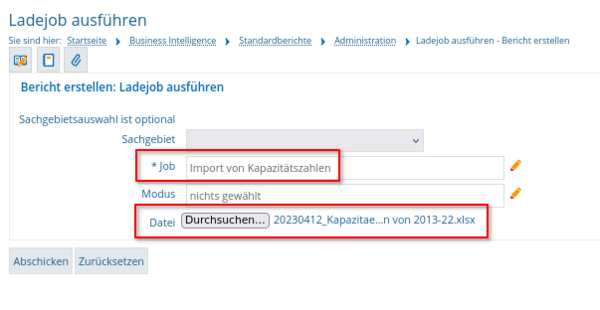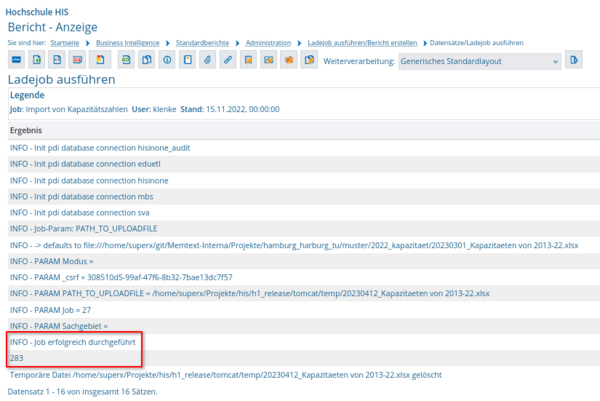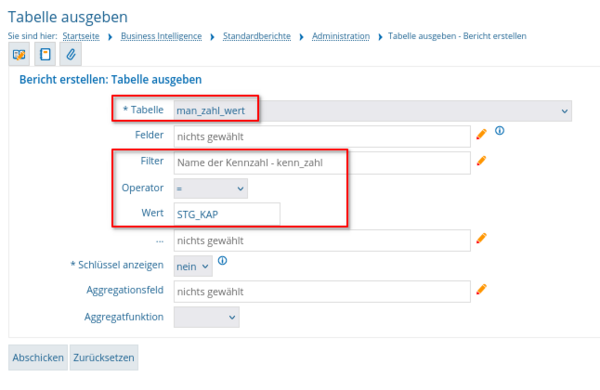(Die Seite wurde neu angelegt: „Zum Upload der Datei wird die Maske {{Pfad2|Administration|Ladejob ausführen}} genutzt. Der Name der Excel-Datei ist egal, aber achten Sie darauf, dass Sie d…“) |
Keine Bearbeitungszusammenfassung |
||
| (Eine dazwischenliegende Version desselben Benutzers wird nicht angezeigt) | |||
| Zeile 1: | Zeile 1: | ||
Zum Upload der Datei wird die Maske {{Pfad2|Administration|Ladejob ausführen}} genutzt. | Zum Upload der Datei wird die Maske {{Pfad2|Administration|Ladejob ausführen}} genutzt. Es wird anhand von Fach, Abschluss und Semester geprüft, ob Datensätze der Importdatei bereits in der Zieltabelle vorhanden sind. Falls dem so ist, werden entsprechende Datensätze aus der Zieltabelle gelöscht. Anschließend werden alle Datensätze der Importdatei eingefügt. Dadurch werden Dopplungen vermieden. | ||
Der Name der Excel-Datei ist egal, aber achten Sie darauf, dass Sie die Namen der Reiter "Master" und "Bachelor" nicht ändern. Sonst werden die Angaben nicht erkannt. Weiterhin gilt: | Der Name der Excel-Datei ist egal, aber achten Sie darauf, dass Sie die Namen der Reiter "Master" und "Bachelor" nicht ändern. Sonst werden die Angaben nicht erkannt. Weiterhin gilt: | ||
| Zeile 10: | Zeile 10: | ||
{{ImagePara |imgsrc=kap_import_1.png |width=600|caption=Upload Fachgebiete Code}} | {{ImagePara |imgsrc=kap_import_1.png |width=600|caption=Upload Fachgebiete Code}} | ||
</blockquote> | |||
<blockquote> | |||
Nach dem Abschicken erscheint ein kurzes Protokoll. Es wird angegeben, ob der Job erfolgreich durchgeführt wurde und die Anzahl der Datensätze zur Kennzahl 'STG_KAP'. | |||
{{ImagePara |imgsrc=kap_import_2.png |width=600|caption=Upload Fachgebiete Code}} | |||
</blockquote> | |||
<blockquote> | |||
Um den Inhalt der Tabelle anzuzeigen wird der Bericht {{Pfad2|Administration|Tabelle ausgeben}} genutzt. Zunächst wird der Tabellenname angegeben und anschließend auf die Kennzahl 'STG_KAP' gefiltert. | |||
{{ImagePara |imgsrc=kap_import_3.png |width=600|caption=Upload Fachgebiete Code}} | |||
</blockquote> | </blockquote> | ||
Aktuelle Version vom 2. Juni 2023, 06:55 Uhr
Zum Upload der Datei wird die Maske Administration→Ladejob ausführen genutzt. Es wird anhand von Fach, Abschluss und Semester geprüft, ob Datensätze der Importdatei bereits in der Zieltabelle vorhanden sind. Falls dem so ist, werden entsprechende Datensätze aus der Zieltabelle gelöscht. Anschließend werden alle Datensätze der Importdatei eingefügt. Dadurch werden Dopplungen vermieden.
Der Name der Excel-Datei ist egal, aber achten Sie darauf, dass Sie die Namen der Reiter "Master" und "Bachelor" nicht ändern. Sonst werden die Angaben nicht erkannt. Weiterhin gilt:
- Bitte ändern Sie nicht die Spalten- und Zeilennummern. Die Kopfzeile muss für Master in Zelle B13 und für Bachelor in Zelle B17 beginnen. Sie können aber rechts eigene Spalten ergänzen, wenn Sie z.B. interne Kommentare eintragen wollen.
- Neue Zeilen für neue Daten bitte unter den Spaltenüberschriften, nicht darüber ergänzen.
- Bitte ändern Sie nicht die Namen der vorhandenen Registerkarten, die Sie liefern wollen. Sie können aber eigene Registerkarten beliebig einfügen oder entfernen, wenn Sie diese nicht benötigen. Es werden nur die Registerkarten mit den vordefinierten Namen hochgeladen.
Es wird der Job (Import von Kapazitätszahlen) und die Upload-Datei ausgewählt. Die übrigen Felder der Maske haben keine Funktion. Nach dem Abschicken findet der Upload statt.
Nach dem Abschicken erscheint ein kurzes Protokoll. Es wird angegeben, ob der Job erfolgreich durchgeführt wurde und die Anzahl der Datensätze zur Kennzahl 'STG_KAP'.
Um den Inhalt der Tabelle anzuzeigen wird der Bericht Administration→Tabelle ausgeben genutzt. Zunächst wird der Tabellenname angegeben und anschließend auf die Kennzahl 'STG_KAP' gefiltert.